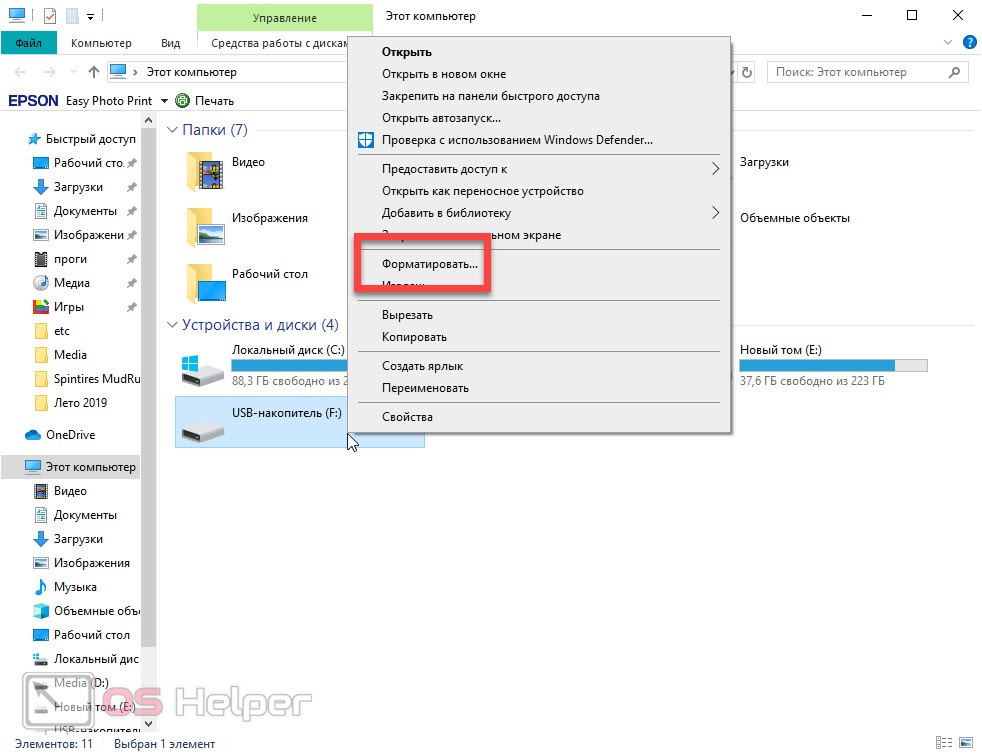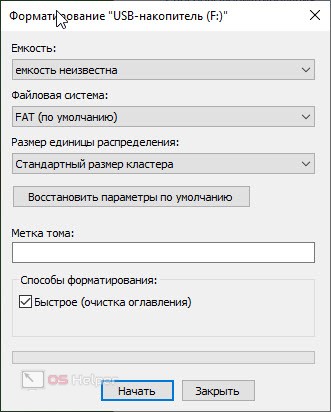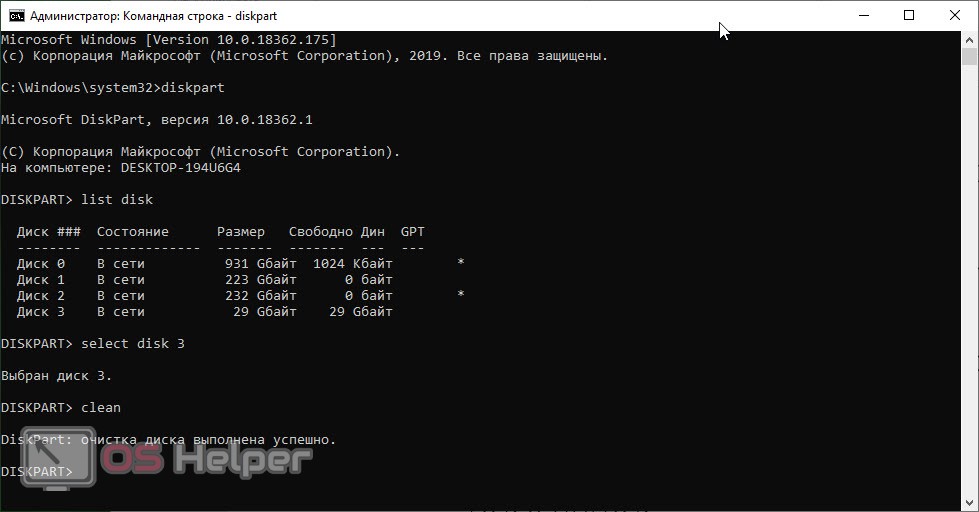В современном цифровом мире существует огромное количество различных файловых систем. Однако, на внешних накопителях (флешках) используется только две из них. Причем первая (NTFS) применяется гораздо реже, чем вторая (FAT32). В нашей сегодняшней статье речь пойдет об этом. Мы расскажем, какая файловая система должна быть на флешке.
В современном цифровом мире существует огромное количество различных файловых систем. Однако, на внешних накопителях (флешках) используется только две из них. Причем первая (NTFS) применяется гораздо реже, чем вторая (FAT32). В нашей сегодняшней статье речь пойдет об этом. Мы расскажем, какая файловая система должна быть на флешке.
Типы и различия ФС
В ОС от Microsoft используются только две файловые системы. Это FAT32 и NTFS. У них много отличий, однако, в нашем случае играет роль лишь один момент. У файловой системы FAT32 есть одно очень серьезное ограничение. Это невозможность записи файла размером больше, чем 4 Гб. В это же время у NTFS таких проблем не существует.
Развитие цифровых технологий (например, 4К-видео) делает даже обычный видеоклип больше, чем 4 Гб. Не говоря уже о фильмах. Естественно, закинуть их на флешку мы уже не можем. Поэтому съемный накопитель многие пользователи банально форматируют в NTFS и забывают о таких проблемах.
Лучшая файловая система для флешки
Итак, если мы отформатировали флешку в NTFS, казалось бы, таким способом решим проблемы, то столкнемся с еще одним досадным недостатком. Дело в том, что большинство старых и даже современных устройств для воспроизведения контента (например, телевизор) поддерживают только FAT32-флешки.
Из такой ситуации существует сразу два выхода. Например, мы можем купить себе телевизор, который поддерживает NTFS-флешки. Второй способ — это разбивка видеофайла на куски по 4 Гб.
К примеру: для того чтобы даже на очень мощном компьютере разрезать 4k-фильм длительностью полтора часа на несколько кусков по 4 Гб, вам понадобится более 5 часов.
Отсюда простой вывод:
- Если вы собираетесь использовать флешку на телевизоре, который не поддерживает NTFS файловую систему, то формулируйте свой накопитель в FAT32.
- Если флешка вам нужна для перемещения файлов между двумя компьютерами, смело устанавливайте NTFS и забудьте про ограничения.
Теперь давайте рассмотрим, как менять файловую систему без дополнительного программного обеспечения только средствами Windows.
Способы форматирования
Изменить файловую систему на вашей флешке совсем несложно. Это занимает не более 2 минут и реализуется на любом компьютере с любой операционной системой. Конкретно нам нужно сделать несколько простых шагов:
- Переходим к проводнику Windows, кликнув по иконке папки на панели задач. Также мы можем воспользоваться ярлыком «Этот компьютер» или запустить проводник через меню «Пуск».
- Находим там нашу флешку и кликаем по ней правой кнопкой мыши. Из контекстного меню выбираем пункт «Форматировать».
- В появившемся окне возле надписи «Файловая система» выбираем нашу FAT32 или NTFS. Активируем флажок быстрого форматирования. Когда все изменения будут внесены жмем кнопку «Начать».
- Система предупредит нас о том, что все данные с накопителя будут удалены, если это вас не пугает, подтверждаем свое намерение.
- Через несколько секунд Windows уведомит об успешном завершении операции.
Возможные проблемы
Иногда наш накопитель не желает форматироваться и выдает ошибку «Windows не удалось завершить форматирование». Решить такую проблему очень просто:
- Запускаем командную строку от имени администратора, воспользовавшись поиском Windows.
- Пишем команду [k]Diskpart[/k] и жмем [knopka]ENTER[/knopka].
- Снова пишем [k]list disk[/k] для того, чтобы вывести список дисков.
- Внимательно определяем наш диск по размеру, чтобы не уничтожить полезные данные на других томах. Затем пишем [k]select disk номер вашего диска[/k] и ждем [knopka]ENTER[/knopka].
- Остается только уничтожить все данные, написав [k]clean[/k].
В результате ваша флешка будет полностью очищена, и вы сможете ее отформатировать при помощи штатных средств Windows.
Видеоинструкция
Для того чтобы закрепить полученные знания рекомендуем посмотреть обучающее видео, в котором автор подробно рассказывает, какая файловая система наиболее оптимальна для современных флешек.
Заключение
Теперь, когда вы знаете о лучшей файловой системе для вашего накопителя мы можем заканчивать свою статью. Если вопросы останутся задавайте их в комментариях. Мы постоянно следим за данным разделом нашего сайта и если требуется даем ответ с целью помочь тому или иному пользователю.